Selles kirjutises kirjeldatakse erinevaid meetodeid Windowsi kaitsja turvahoiatuse kelmuse vea lahendamiseks.
Kuidas parandada 'Windows Defenderi turvahoiatuse' pettust?
Soovitame teil proovida ennast säästa järgmistel viisidel:
- Lähtestage brauseri seaded
- Eemaldage pahatahtlikku tegevust sisaldavad laiendused
- Installige brauser uuesti
Lahenduse leidmiseks uurime ükshaaval kõiki meetodeid.
Parandus 1: lähtestage brauseri seaded
Kõigepealt peate oma brauseri lähtestama, kuna selle probleemi peamine põhjus on teie brauser. Brauseri lähtestamine peatab kõik jooksvad tegevused ja peatab kohe skannimisprotsessi. Selleks käivitage esmalt brauser (nt ' Chrome ') alates ' Menüü Start ”:
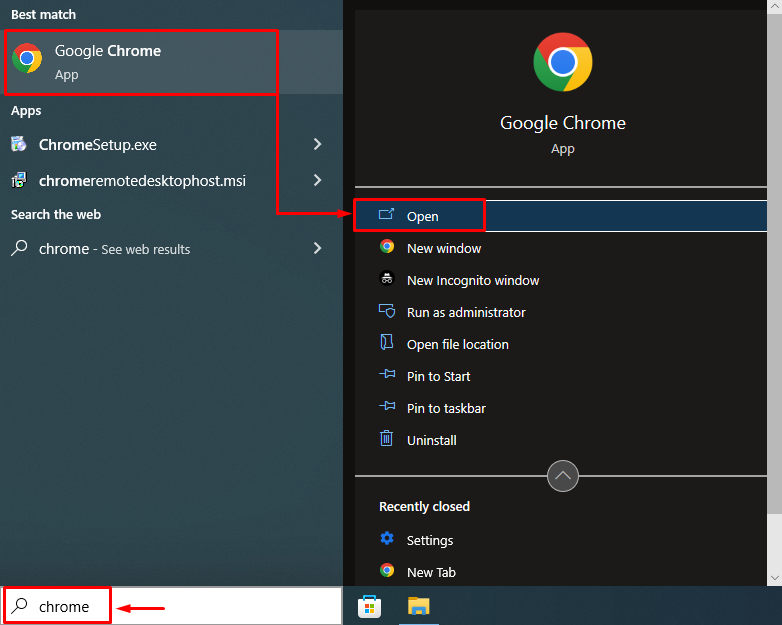
Vasakklõps kolmel punktil ja valige ' Seaded ”:
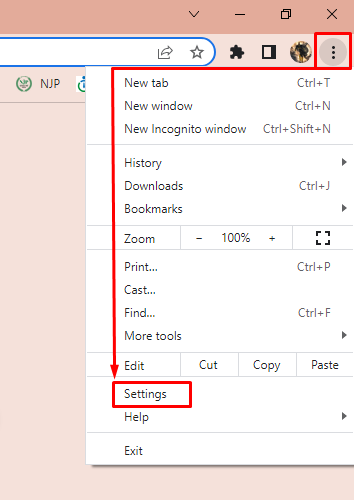
Lülitu ' Lähtestage ja puhastage ” vahekaart. Vali ' Taasta seaded nende algsetele vaikeseadetele 'valik:
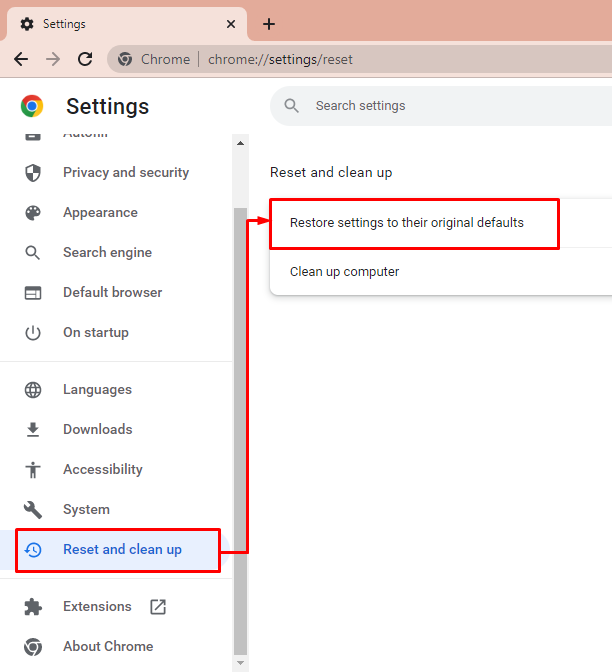
Vajuta ' Lähtesta seaded ” nupp:
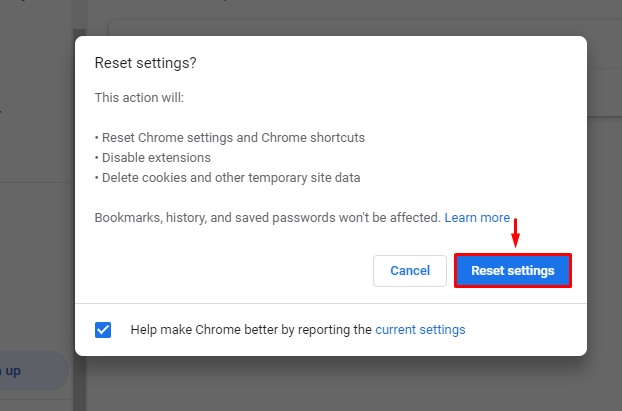
Pärast Chrome'i seadete lähtestamist. Taaskäivitage süsteem ja uurige, kas probleem on lahendatud või mitte.
Parandus 2: eemaldage pahatahtliku tegevusega laiendused
On suur võimalus, et teie brauserisse installitud laiendused sisaldavad viirust. Võib-olla peidab laiendus selle viiruse enda sees. Sel põhjusel eemaldage rikutud laiendused.
Avage brauser Windowsist ' Menüü Start ”, valige „ Seaded ja seejärel valige ' Laiendused ”:
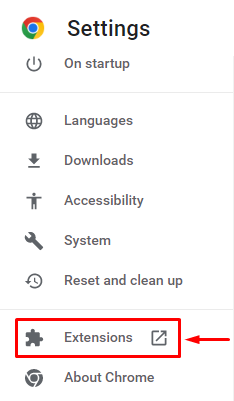
Nüüd valige laiendus, mille soovite eemaldada, ja seejärel klõpsake nuppu ' Eemalda ” nupp:
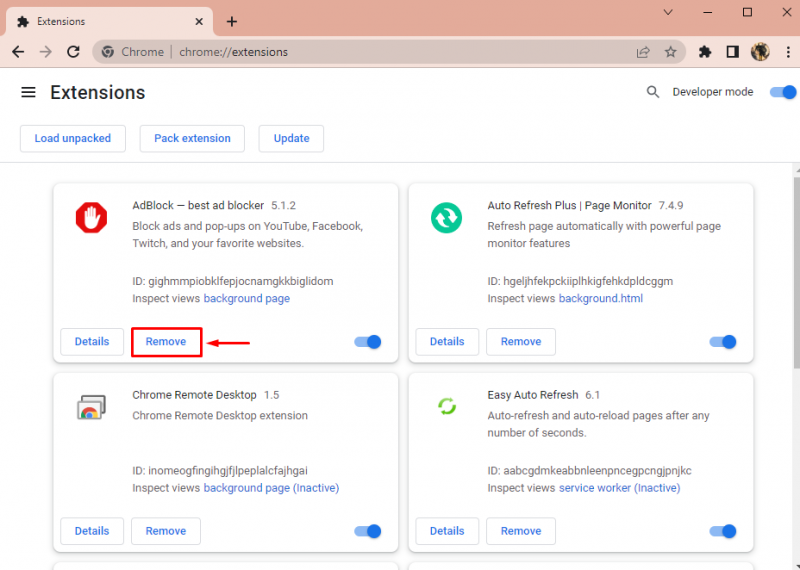
Vasak klõps ' Eemalda ” nuppu laienduse eemaldamiseks Chrome'i brauserist:
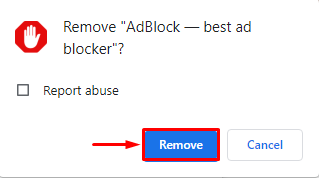
Installige brauser uuesti
Brauserite uuesti installimine eemaldab viiruse jäädavalt. Brauseri uuesti installimiseks käivitage esmalt ' Rakendused ja funktsioonid ' Windowsist ' Menüü Start ”:
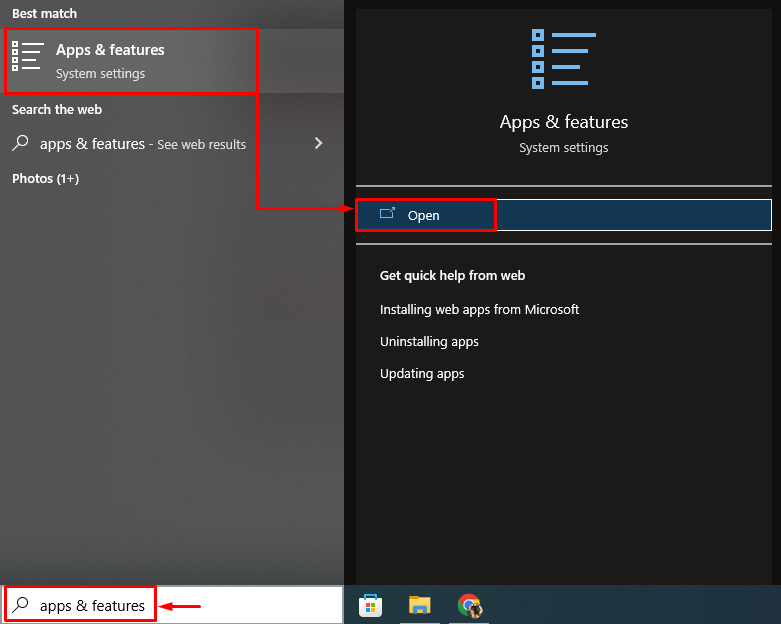
Nüüd leidke ' Google Chrome ' rakenduste loendis ja klõpsake nuppu Desinstalli ” nuppu selle desinstallimiseks:
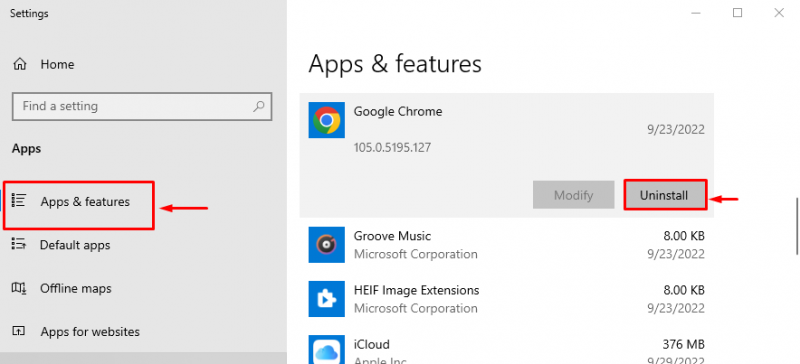
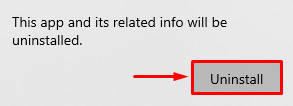
Nupul „Desinstalli” klõpsamine eemaldab valitud brauseri Windowsi operatsioonisüsteemist.
Külastage seda link Google Chrome'i brauseri allalaadimiseks ja seejärel installimiseks:
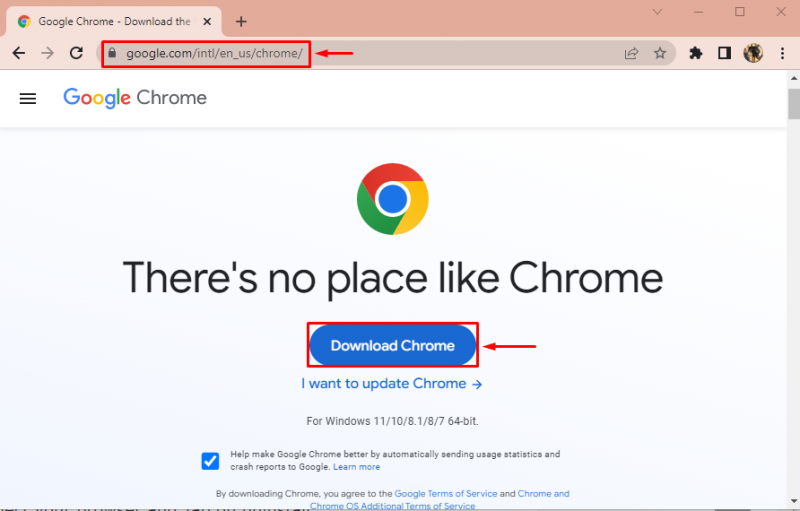
Selle installimiseks vasakklõpsake allalaaditud Chrome'i failil:
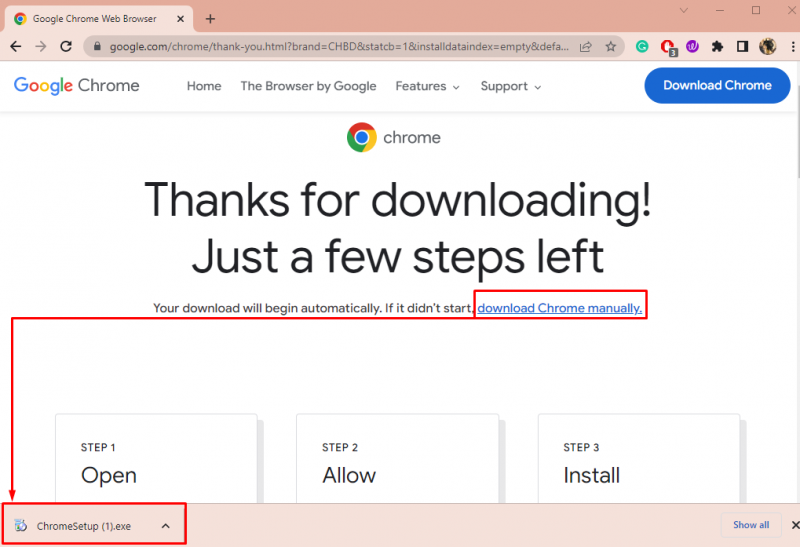
Nagu näete, on Chrome'i installimine alanud:
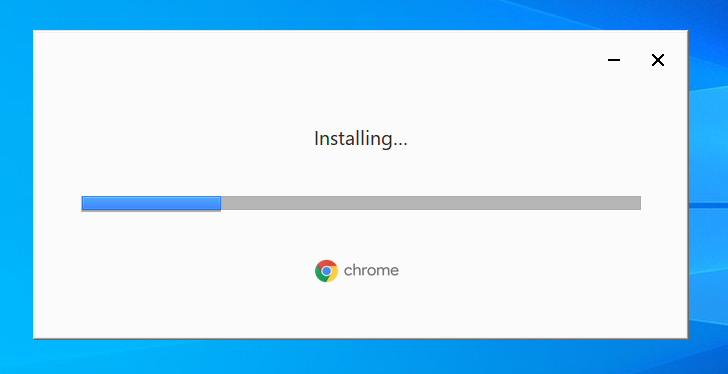
Niipea kui installimine on lõppenud, käivitub Chrome automaatselt:
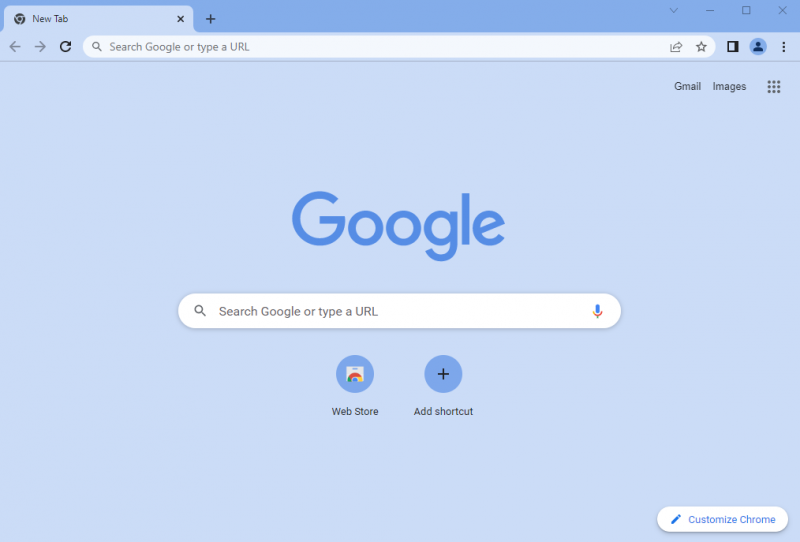
Taaskäivitage Windows 10 ja kontrollige, kas probleem on lahendatud või mitte.
Järeldus
“ Windowsi kaitsja turvahoiatuse pettus ” on tõsist tüüpi pettus, mis võib Interneti-brauseri kaudu raha ja olulist teavet röövida. Selle probleemi saab lahendada brauseri seadete lähtestamise, brauseri laienduste eemaldamise või brauseri uuesti installimisega. See kirjutis on probleemi lahendamiseks pakkunud mitmeid parandusi.